MavenでSAStrutsの開発環境を構築してみた
Mavenを使ってSAStrutsの開発環境を構築してみたのでご紹介します。
Contents
はじめに
Antに代わる構成管理ツールとして有名なMavenですが、私はまだMavenを利用したことがありません。
今回はMavenを使ってSAStrutsの環境を構築してみたので、手順もあわせて紹介したいと思います。
XML地獄から解放されるのか実証してみたいと思います。
事前にJDKやMavenがインストールされている前提で進めていくので、まだの方は下記の記事を参考にインストールしてみてください。
Mavenを使ってSAStrutsの環境を構築してみる
早速Mavenを使ってSAStrutsの環境を構築してみます。
流れとしては以下のような感じです。
- SAStrutsに必要なライブラリ等を一括ダウンロード
- Eclipse用のプロジェクトとして最適化
- Eclipseへインポート
- Javaプロジェクト→動的Webプロジェクトへ変換
- デプロイメントアセンブリの修正
SAStrutsに必要なライブラリ等を一括ダウンロード
まず、SAStrutsのソースを管理するフォルダを作成し、mvnコマンドでSAStrutsのソースなどをダウンロードします。
最新版を取得するため、コマンドプロンプトで下記のコマンドを叩きます。
mvn archetype:generate -DarchetypeRepository=https://maven.seasar.org/maven2/ -DarchetypeGroupId=org.seasar.sastruts -DarchetypeArtifactId=sa-struts-archetype -DarchetypeVersion=1.0.4-sp9.1 -DgroupId=com.example -DartifactId=sastruts -Dversion=1.0
一部パラメータの補足をします。
このバージョンで構築したいなのであれば、必要に応じて修正してもらえればと思います。
- DarchetypeVersion:SAStrutsのバージョン
- DgroupId:Javaのパッケージ名
- DartifactId:プロジェクト(アプリ)名
下記のようにソースファイルがまとめてダウンロードされているかと思います。
Mavenを使うと必要なライブラリを勝手にかき集めてくれるので、自分でソースを探してダウンロードして動作確認→エラー→足りないライブラリを探してダウンロード→動作確認・・と無駄な時間が削減できて効率的だと感じました。
Eclipse用のプロジェクトとして最適化
Java系のIDEと言えばEclipseが有名で私も利用しています。
EclipseでMavenで構築したWebアプリケーションを開発するためには、最適化(Eclipse向けのファイルを生成)が必要です。
プロジェクトのルートフォルダに移動して最適化するためのコマンドを叩きます。
cd sastruts mvn eclipse:eclipse
“BUILD SUCCESS"と出力されていれば、成功しています。
プロジェクトのフォルダに、Eclipseでインポートするためのファイルが生成されていることが確認できます。
Eclipseへインポート
Eclipseを起動し、「ファイル」→「インポート」→「一般」→「既存プロジェクトをワークスペースへ」と進み、先ほど作成したsastrutsプロジェクトのルートフォルダを指定します。
下記のようにインポートできるかと思います。
Javaプロジェクトから動的Webプロジェクトへ変換
一見正しくインポートされていると思いきや、実はJavaプロジェクトとしてインポートされてしまっています。
実行コマンドなどが使えて便利なので、動的Webプロジェクトに変換します。
sastrutsプロジェクトを選択し、「右クリック」→「プロパティ」→「プロジェクトファセット」→「ファセットフォームに変換」で、「動的Webモジュール」にチェックを入れ、「OK」を選択します。
これで動的Webプロジェクトとして認識されるようになります。
デプロイメントアセンブリの修正
SAStrutsは「/src/main/webapp」配下にデプロイに必要なファイルが生成されます。
Eclipseのデフォルトでは上記フォルダはデプロイ先として登録されていないため、明示的に指定してあげる必要があります。
sastrutsプロジェクトを選択し、「右クリック」→「プロパティ」→「デプロイメント・アセンブリ」画面を開き、「追加」→「フォルダ」で「src/main/webapp」を指定します。
すると下記のように追加されると思います。
以上でSAStrutsの環境構築は完了です。
動作確認
それではSAStrutsの環境が構築できているか動作確認してみましょう。
sastrutsプロジェクトを選択し、「右クリック」→「実行」→「サーバーで実行」で実行し、「https://localhost:8080/sastruts/」にアクセスしてみてください。
下記のように"Hello!"と表示されれば成功です。
さいごに
如何だったでしょうか。
Mavenを使用すると必要なライブラリを自動でダウンロードしてくれ、SAStrutsの開発環境構築があっという間にできました。
筆者自身SAStrutsの開発は経験がないため、次回以降はチュートリアルを参考にSAStrutsの理解を深めていければと思います。
ところどころモザイク処理が漏れていますが、特に問題ないのでスルーしてください(笑)
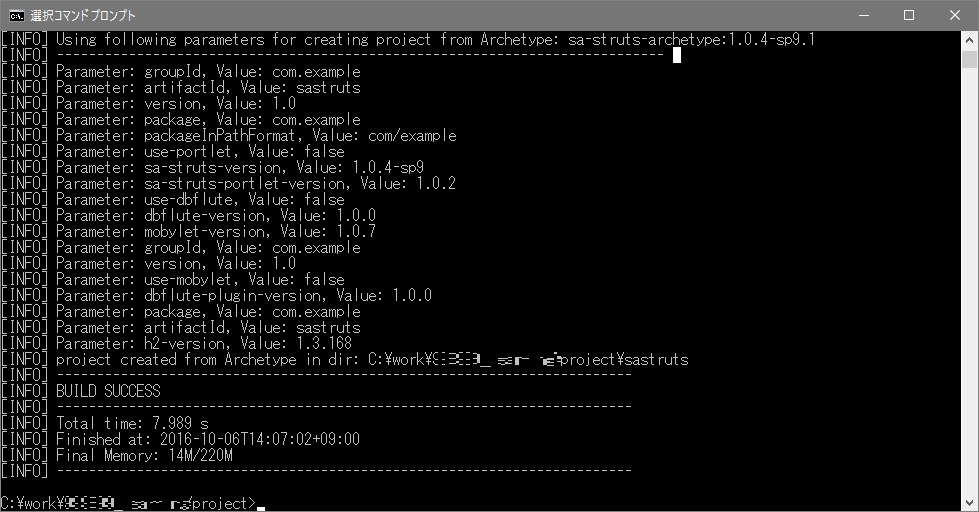
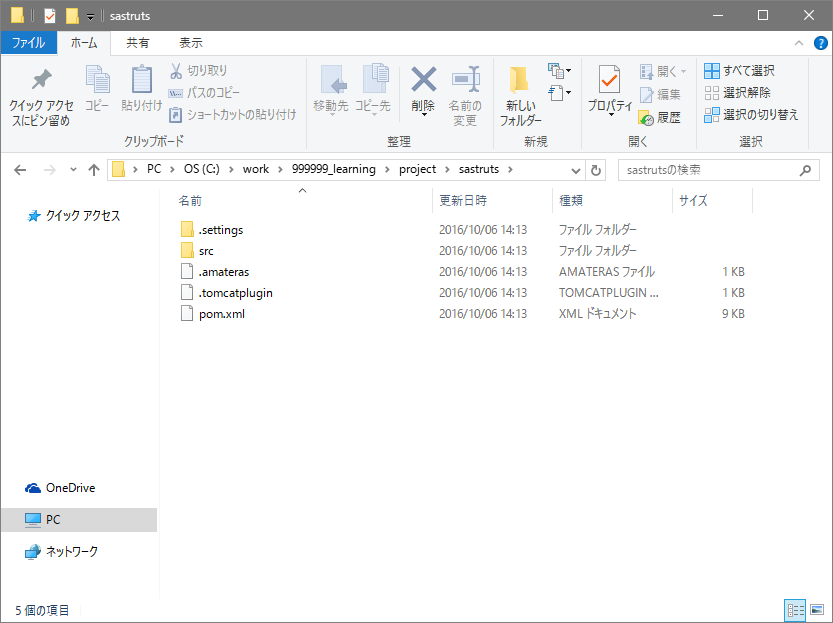
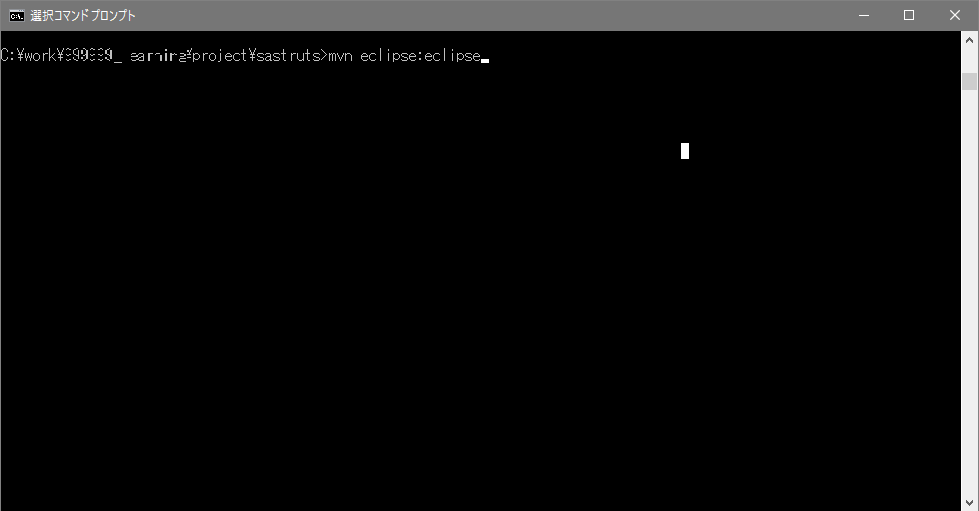
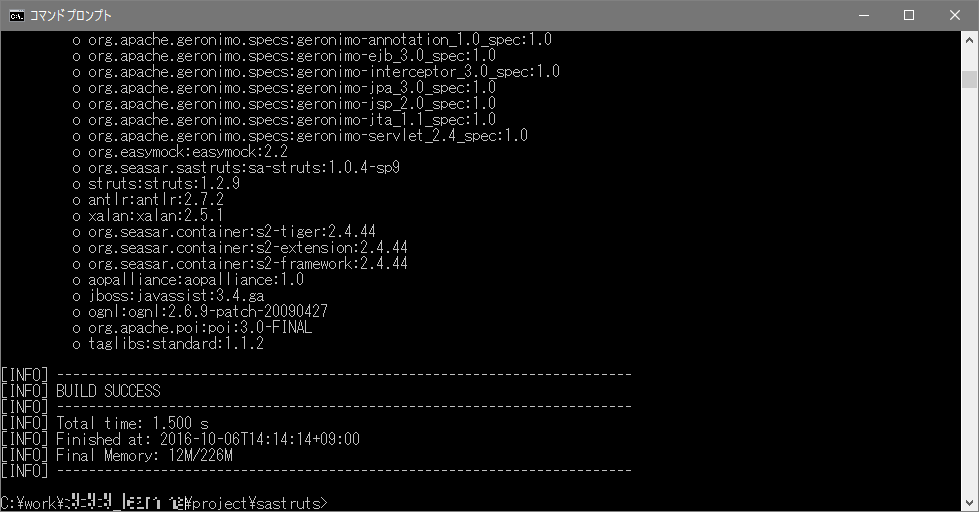
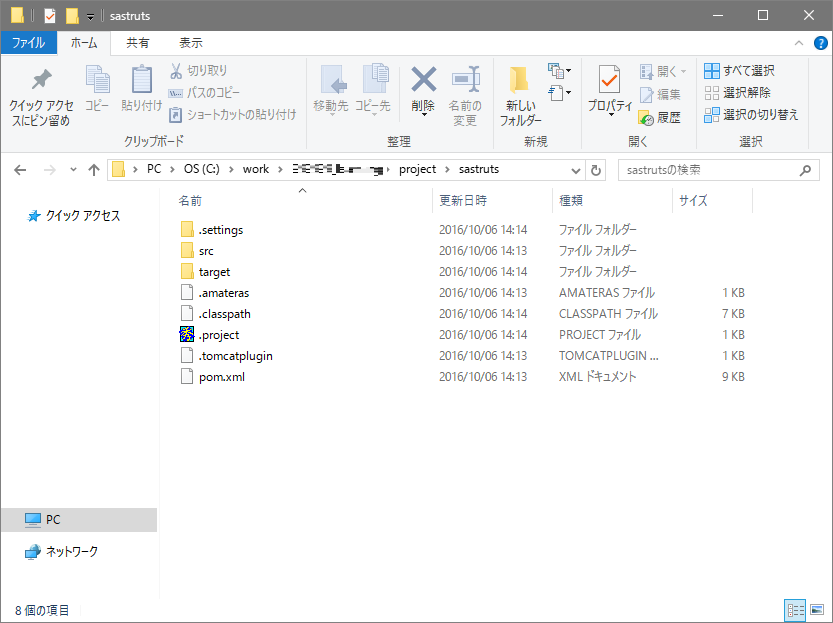
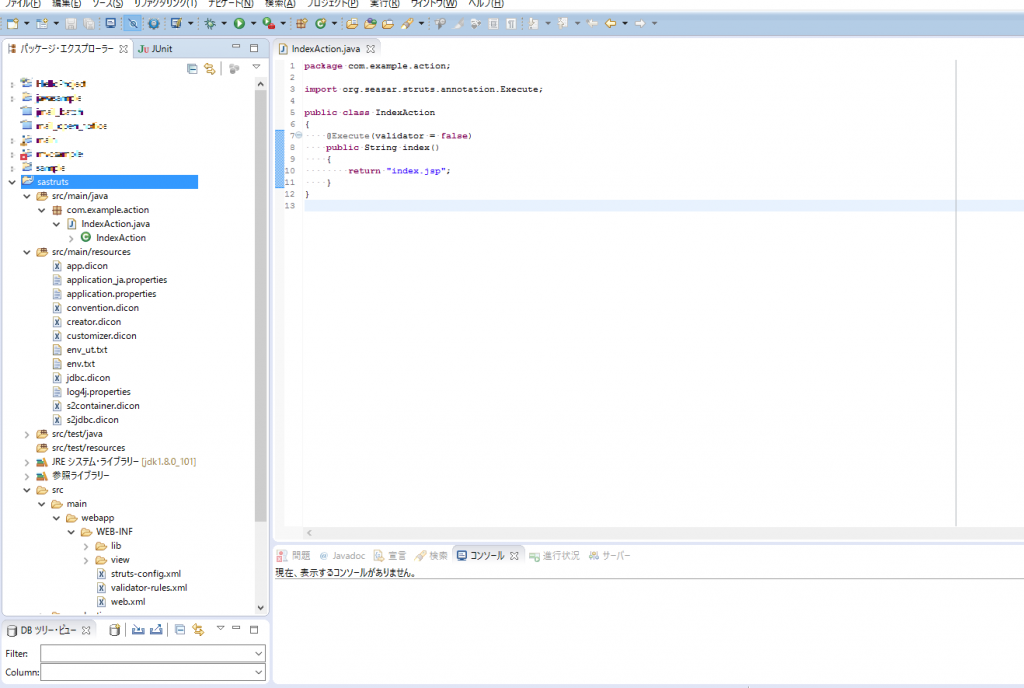
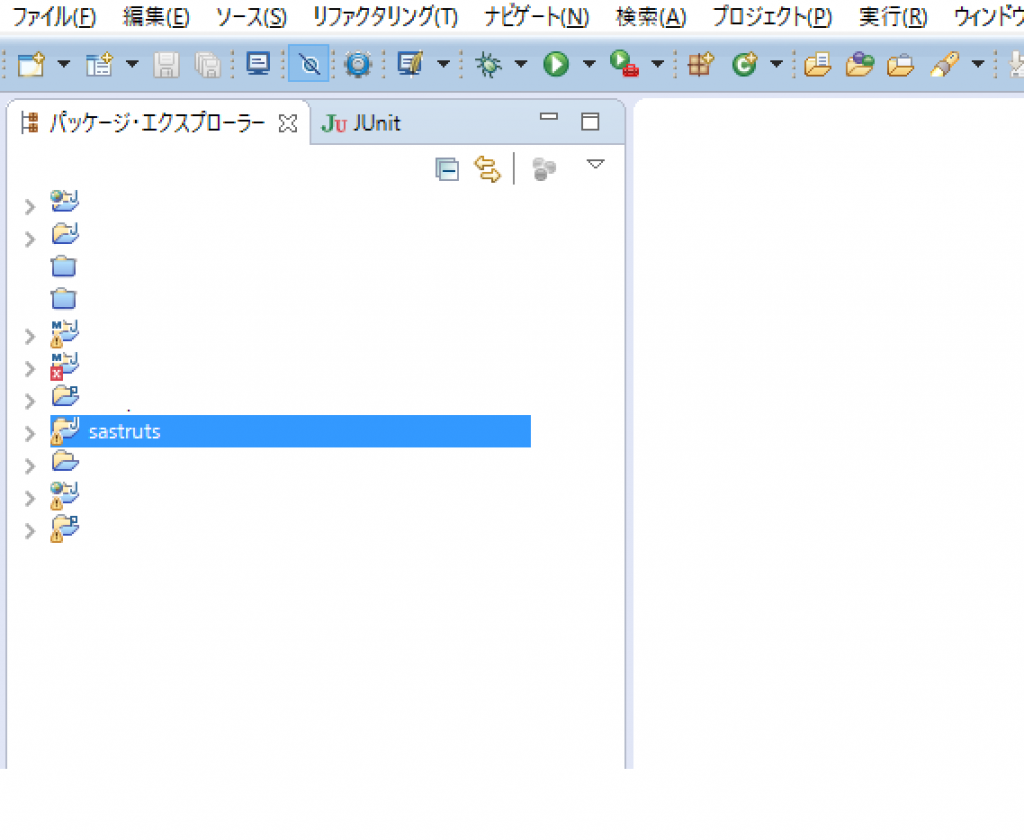
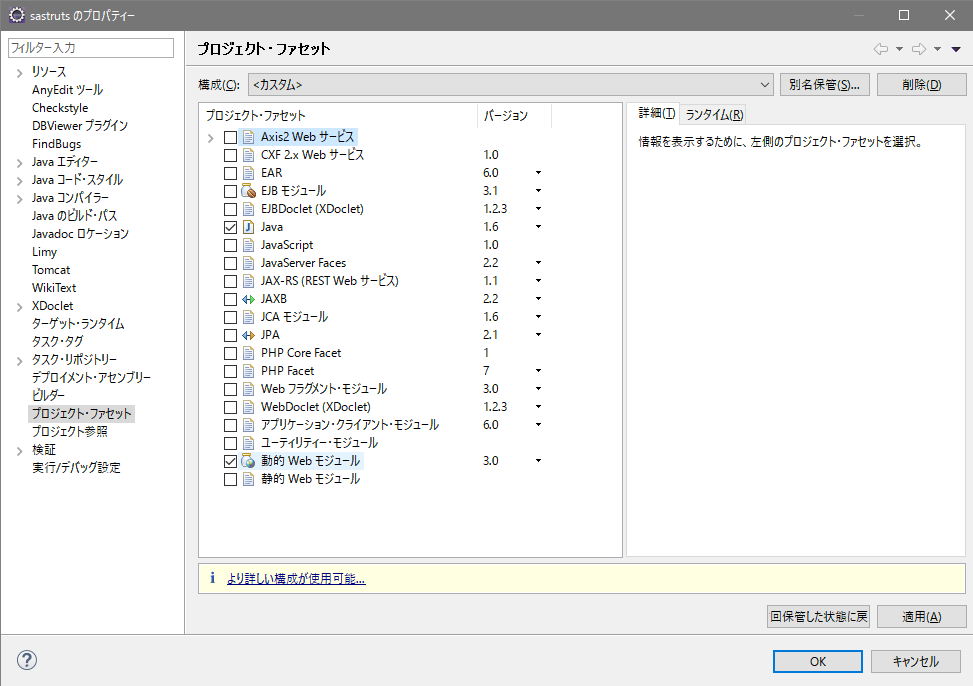
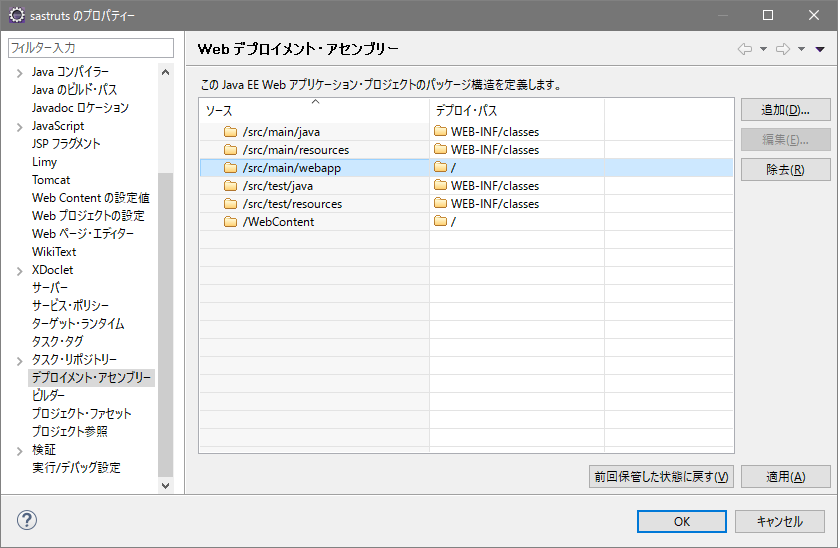
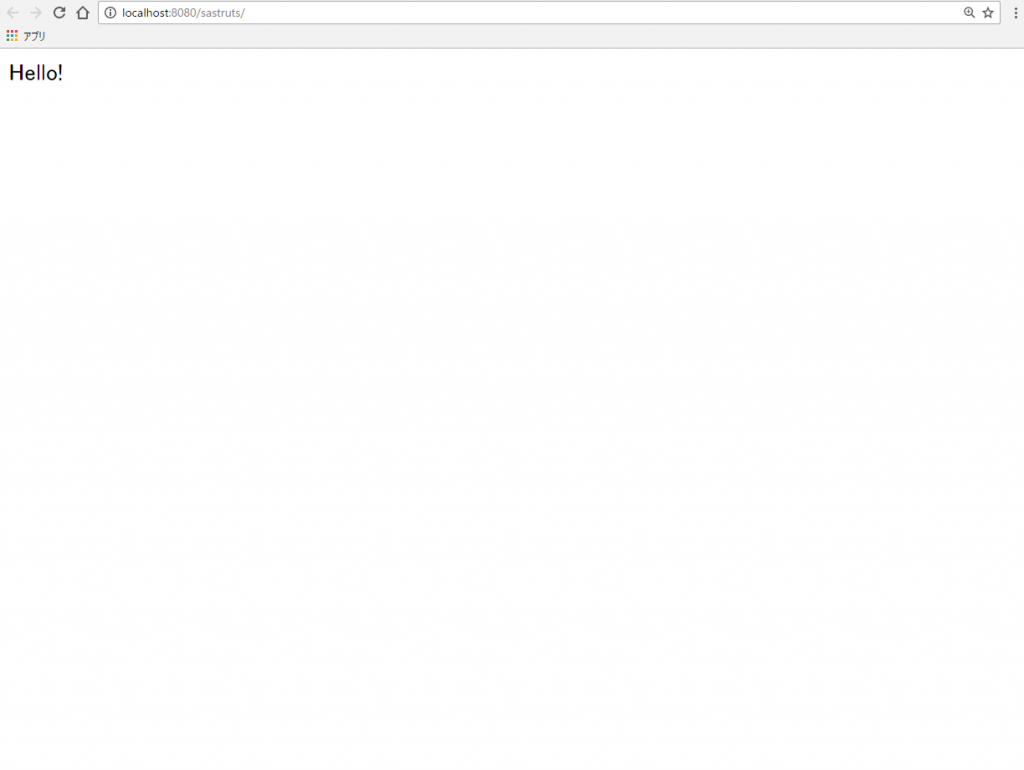


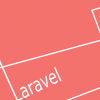

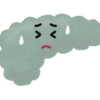










ディスカッション
コメント一覧
まだ、コメントがありません